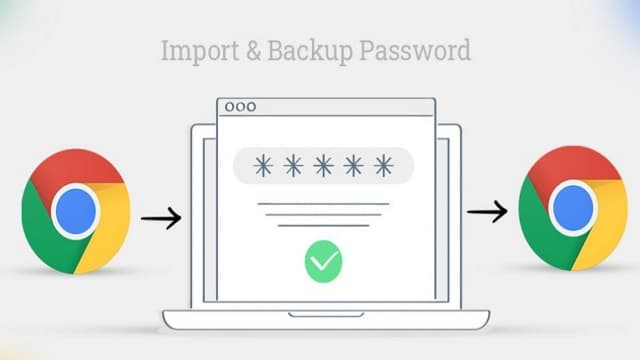recode.ID – Peramban atau browser Google Chrome, dilengkapi dengan fitur untuk menyimpan username dan password atau kata sandi secara otomatis.
Dengan fitur ini, pengguna tak perlu repot lagi memasukan usernama dan password berulang kali ketika mereka mengakses situs website atau layanan tertentu.
Namun ada kalanya kita lupa dengan password yang kita gunakan, sehingga ketika kita akan menggunakan perangkat lain kita harus mereset password.
Nah, sebelum kalian memutuskan untuk mereset password kalian mengapa tidak mencoba untuk melihat dahulu password yang tersimpan di browser Google Chrome kalian.
Cara ini lebih efektif ketimbang harus membuat password baru lagi, sehingga kalian akan lebih menghemat waktu kalian.
Cara Mengetahui Password yang Tersimpan di Google Chrome
Untuk melakukan tips ini tidaklah begitu sulit. Namun, tetap saja bagi sebagian yang belum tahu caranya ini aka terasa sedikit membingungkan.
Untuk itulah pada artikel ini tim redaksi recode.ID akan menjelaskan secara detail bagaimana proses atau step by step cara melihat atau mengetahui password yang tersimpan di browser Google Chrome.
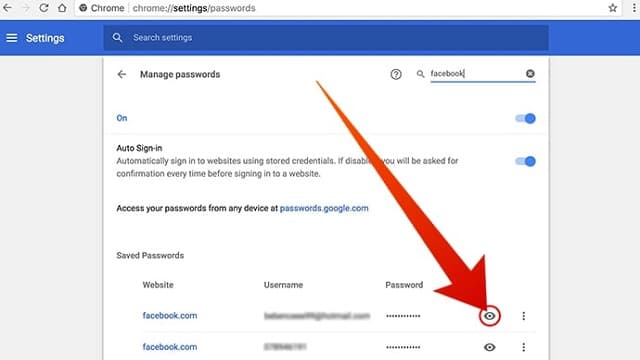
Cara ini bisa kalian praktekan di semua perangkat, baik pada browser di perangkat komputer atau laptop dan juga browser chrome di perangkat smartphone.
- Pertama, silahkan kalian buka browser Google Chrome di perangkat yang kalian gunakan.
- Selanjutnya, pada address bar, ketikkan alamat berikut ini
chrome://settings/passwordskemudian tekan tekan enter - Nantinya akan muncul beberapa daftar akun yang tersimpan di Google Chrome kalian.
- Pilih akun atau username mana yang akan diketahui passwordnya, kemudian kalian klik pada icon mata yang terdapat di sebelah kanan layar perangkat kalian.
- Jika muncul jendela Windows Security, kalian bisa masukan PIN atau password (tergantung dari metode user login pada Windows yang kamu pilih)
- Jika sudah, nanti akan ditampilkan informasi dari akun atau username di pilih, mulai dari nama akun, password dan juga website yang digunakan untuk login.
- Selesai.
Bagaimana cukup mudah bukan? dengan adanya fitur penyimpanan password otomatis oleh peramban Google Chrome ini kalian bisa menghemat waktu lebih banyak ketika suatu saat lupa dengan password yang digunakan.
Selamat mencoba.